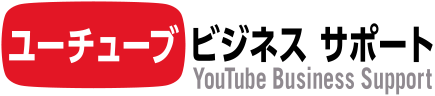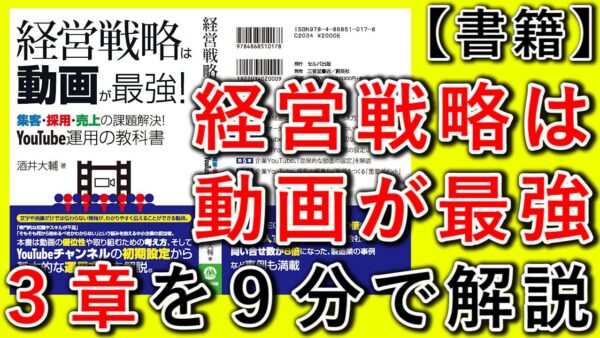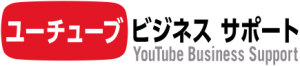目次
🔎『この動画の主旨』
🔎『スマホ1つで簡単に動画を作成するポイント』
🔎『動画を作る目的は、組織紹介!(プレゼンテーション)』
🔎『撮影時の注意点』
🔎『最低限の編集』
この動画の主旨!
(野村会長)
ITコーディネーターの野村です。
本日は、届け出組織の動画作成のお願いです😌

今、ITコーディネーター協会には、届け出組織が140以上登録されております😌
皆様の活動がITコーディネーターの基礎となって、
地域で活動されていることかと思います😌
ただ、ここ数年届け出組織に加入されないITコーディネーターが増えております😥
現在、届け出組織への加入率は28%で、つまり72%の方が届け出組織に加入されていない
ということで、
1人1人それぞれの活動になっていると聞いています😓
一方で、
組織に入られていない方々から「どんな届け出組織があるのか」「どんな活動を行っているのか」そういう問い合わせが協会に寄せられています😌
ここのマッチングを、動画を通じて是非皆様の活動をご紹介していきたいと思っている次第です😌
気軽に動画を作ってお寄せ頂ければと思うのですけれど、
この動画のようにパワーポイントを画面に映しながら活動を
紹介するということで良かろうかと思います😌
スマホでも十分だと思いますので、是非チャレンジしてみて下さい😌
この後詳しく、協会の方で動画マーケティングの研修を担当している
酒井ITCから色々とご指南を頂きます😌
スマホ1つで簡単に、動画を作成するポイント!

(酒井)
ここからは、協会で動画ウェブマーケティング導入講座も
担当させて頂いております酒井が説明させて頂きます😌
ITコーディネーター協会では、
現在YouTubeチャンネルも運用しておりまして、

チャンネルのトップ画面の下に行って頂くと、
「ITC届け出組織」という再生リスト(カテゴリー)がございます😌
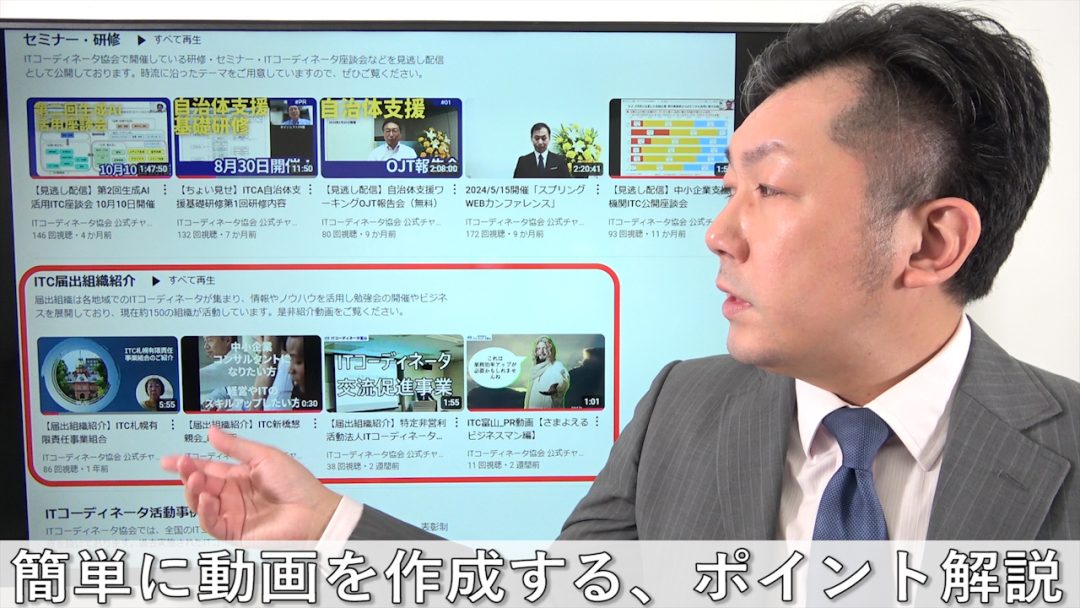
多くの届け出組織から動画を送って頂きこちらに投稿して、
沢山の方に知って頂こうという取り組みをしているのですが、
まだ、4つの団体からしか動画が来ていない状況になっていて😥

色々と伺うと、「動画が無くて」という組織様も多いということで、
今回は、簡単に動画を作る方法をお伝えできれば、皆様にこの動画を見て頂いて、
動画を作って送って頂けるのではないか🤔
という主旨でこの動画を作っております😌
動画を作る目的は、組織紹介!(プレゼンテーション)
まず、動画を作る目的は「組織を知って頂く」ですので、組織の紹介をプレゼンテーションして頂ければと思います😌

撮影はスマホ1つで全然大丈夫です👍
簡単に作るポイントは、動くのは動画の画角の中だけで、カメラは固定して頂くことがポイントです‼️
動画というと、カメラを動かして色々な角度(視点)から、
いっぱい撮影しようと思う方も多いのですが、
最初はカメラは固定して頂いて、
この枠の中でプレゼンテーションをして頂く方が何かと簡単です😌
カメラを動かすと編集する所も増えてしまいますし💦
たぶん皆さんも、普段プレゼンされる方も多くいらっしゃると思いますので、
セミナーや解説のようなことを、
カメラに向かってやって頂く感じです😌
この動画では、モニターを使っていますが、
モニターじゃなくホワイトボードでも大丈夫です😌
無ければ、組織の何かのチラシとかを持って撮影して頂いても構いません👍
この画像は、僕のお客様の撮影風景を撮ったものなのですが、
イメージ的にはこんな感じで、
カメラに映っているのはごく一部で、
実は撮影している方法とか見てみると、

結構アナログでやっている感じで、
このお客様もそうなのですが、
パソコンのモニターなら皆様お持ちだと思います😌
なので、パソコンのモニターに資料を映しながら、
これはビデオカメラですが、
これをスマホに置き換えて、
こういった感じで固定して撮影して頂いたり、
三脚が無ければ、動かさないように誰かにスマホを持って頂いても良いと思います😌

こういった形ならば、スマホ1つで簡単に行って頂けるのではないかと思います😌
撮影時の注意点!
とは言っても「何か注意点はあるでしょ❓️」と思う方もいらっしゃると思うので、
3点だけお伝えしたいと思います👆
スマホで撮影する際に、この3点だけ気を付けて頂ければ、どなたでもそれらしい動画を撮影できるポイントです👍
①明るさ(照明)
②音(マイク)
③画角(サイズ)

まずは①の明るさ、
スマホで撮る場合は、ほぼほぼオートで問題無いのですが、
若干顔が暗くなる場合があります😓
オートの場合、1番明るい場所に明るさを合わせるという性質がありますので、
説明している人の顔に明るさを合わせて頂きたい‼️
というのが1番のポイントです😌
スマホの画面の人の顔をピッと押して頂くと、
押した場所に明るさを合わせてくれたり、
調整バーが出ますので動かして合わせることもできますので、
気を付けるのは、人の顔が暗くなり過ぎないように調整して頂くことが1点目のポイントです‼️
そして、②音と書いてありますが、
人が話しをしている動画では、
声が聞き取りやすくないと見ている側はストレスになります💦なので、
撮影する際には音が入りやすいように撮って頂くと良いと思います😌
なるべく小さな声で喋らないこと‼️

はっきりと早口にならないように話すことと、
カメラとの距離が離れれば離れるほど音は取りにくくなりますので、
なるべく話す人とカメラは近い位置で撮影することを気を付けて頂ければと思います👍
1つだけ注意して頂きたいのはズーム機能は使わないこと‼️
ズームを使うと遠い位置でも撮影撮影できてしまいますが、
実際にはカメラとの距離ができてしまいますので、
ズームは使わず近い位置でカメラを構えて(セット)撮影してください😌
画像を見て頂くと、かなり距離が近いように見えますが、
これくらいの距離じゃないと音が届きにくいので、
カメラと喋る人は、なるべく近い位置で音が入りやすいように撮影してください😌
そして、③画角です、
画像の上を見て頂くと、モニターの上部のラインと画像の縁が真っ直ぐになっているかと思います😌
ここが斜めになっていないことが1つのポイントです👆
それともう少し詳しくお話ししますと、
左側の画像があまり良くない撮り方で、
右側が良い撮り方になります😌

YouTubeなどを見ていても、
よくこういうサイズ(撮り方)のサムネイルが出てくると思いますが、
何がポイントかと言いますと、
正面から撮影す場合、頭の上に空間を空けないことです😌
左側の1番上の写真のように、
人の心理的に人の顔(撮りたい物)を真ん中に持ってくる性質があるのですが、正直その空間は必要無いですよね😓
なので右側の画像のように、頭の上を詰めて頂くと収まりが良くなりますので、
頭の上を空けないこたが1つのポイントです😌
基本、動画も正面から撮って頂くはずですので、
画角については斜めにならず、
頭の上を空けないと覚えておいたら良いと思いますが、
たまに横にある物を説明したりする時に、
横向きになる場合があるとしたら、
逆方向の背中の後ろを切ると良いと思います😌
もう一度整理しますと、
①の明るさでは、まず人の顔が暗くなっていないこと、
②の音は、ズーム機能を使わず近くで撮って、喋る人は声が小さくならないように気を付けて、ハッキリと話すこと👆
そして③の画角では、画面が斜めににならないようにと覚えて頂ければ大丈夫だと思います👍
あとは、三脚などで固定せず人がカメラを持って撮影する場合は、動かさない‼️
ということに徹して頂ければ、問題無く撮影ができるかと思います🤗
最低限の編集!
動画を作る上で、もう1点ポイントになってくるのが編集です😌
1番のネックと言ってもいいくらい、
「編集どうしよう」「時間かかるよな」「やったことないよ」と、
皆さん気にすることかと思います😌
まず編集については、編集をしなくて良いように撮影をすることが、大前提になります‼️
どうしても動画なので、
「編集で後からどうにかできるよね」という考えになりがちになりますが、
編集でどうにかすることは、できないことはないけれど😅
生産性を考えると、編集にかける時間は、
かなり時間がかかってしまいますので、
撮影時に話していることなど間違えたら、その場で撮り直す方が確実に早くなります‼️
言い間違えたり、言葉に詰ったたら「編集でどうにかしといて」では、
時間がかかり過ぎるので、キリのいい部分からやり直すか、
もう一度最初からやり直して頂く方が、
結果的に全体の時間は短く済みます😌
そして、1つだけ編集で処理して頂きたい点がございます😌
これは、私も使っているのですが、
スマホで撮影した場合は、
無料の「In Shot」というアプリで編集をしております😊

因みに、パソコンで編集をする時には「プレミアプロ」を使っているのですが、
これだと有料になってしまうので、
お持ちでしたらそれを使って頂いても良いのてすが、
誰でも無料で簡単に編集ができるのが、
無料アプリのIn Shotなので、
ダウンロードして使って頂ければと思います😌
べつにこれにこだわりがあるわけではありません😅
スマホのアプリなら、スマホで撮った動画のデータをパソコンなどに移したりしないで、そのまま編集ができます😌
では、やって頂きたい編集というのは、
録画をスタートし始めた時から録画をストップする撮り終わりまでに、
スタートボタンを押して、話し始めるまでの間の無音の部分、
そして話し終えてストップボタンを押すまでの無音の部分はカット✂️して頂きたい😌
これが僕がよく言っている最低限の編集になります😌
中身には手を加えず、最初と最後の要らない部分だけをカットして頂ければ、それだけで十分見られる動画というのは作れるようになります👍
編集の操作の仕方については、
YouTubeでだいたい10分〜15分で解説している動画が沢山ありますので、
見て頂ければ、これくらいの簡単な編集ならすぐに出来るようになると思います😌
ここまで簡単に動画を作る方法を説明させて頂きました😌
スマホ1つで撮影も編集も出来てしまいますので、
ちょっと手間はかかりますが、
是非ともチャレンジして頂いて、
皆さんの組織を多くの方に知って頂ければと思います😌
まとめ!
(野村会長)
如何だったでしょうか😌
本当に気軽に動画作成をして頂いて、
協会の方までお寄せ頂けたらと思っております😌
届け出組織の動画が作成できましたら、是非に協会の広報室までご連絡下さい😌

こちらの協会のホームページや、
YouTubeチャンネルでご紹介したいと思いますので、
是非宜しくお願いいたします😌
動画経営の基礎、ビジネスYouTubeで成功する4つの要素!
①動画(撮影・編集)
編集に頼らず、編集し過ぎないこと、費用対効果を考え。
②ウェブ(アルゴリズム)
どうやって沢山見てもらうか。
③マーケティング(ファン作り)
どんな戦略を作って届けていくのか。
④プレゼンテーション(伝え方)
どんな風に伝えるのか、どんな風に伝わってほしいのか。

動画はもちろんのこと、
次に見つけてもらいやすくするためにウェブのアルゴリズムを考えて、
そして、動画にもマーケティングが大事で、
何をどう伝えるのかという伝え方や、
プレゼンテーションの内容も考えましょう😌
どれか1つでも欠けては上手くいかないので、
この4つのバランスをしっかりと考え、
運用することによって成果に繋がるのです😌
【企業YouTubeチャンネル、 60分オンライン無料診断】実施中!
「企業YouTube運用を行いたいけれど、何から始めたらいいか分からない」
「今行っているYouTubeチャンネルの運用が、正しいのかセカンドオピニオンにしてほしい」
という方にお勧めです。
ヒアリングをさせて頂き、企業YouTube運用の結果に繋がる方向性を提示いたします。
Zoomを利用した、企業YouTubeチャンネル診断です。
YouTubeチャンネル作成や設定を、依頼したい企業様!
「YouTubeチャンネル作成プラン」22万円/月額×3ヶ月
【チャンネル作成+動画6本作成】
はじめてYouTubeチャンネルを作る企業様
YouTubeチャンネルは作ったが
ホーム画面の設定方法がわからない
設定が出来てない企業様におすすめ
初月
・SEO視点の基礎知識
・機能と設定の基礎知識
・チャンネル改善(作成)方法
2ヶ月目
・ホーム画面改善(設定)方法
・目標設定と効果測定
・動画撮影(実践)
3ヶ月目
・動画撮影と編集のポイント
・動画編集(実践)
チャンネル作成や設定も含めて、動画マーケティング自社運用のサポートを依頼したい方!
「動画マーケティング自社運用プラン」33万円/月額×6ヶ月
【6カ月後には、社内で内製化】
集客や採用を自社のYouTube
運用チームで継続的に効果を出したい
企業様におすすめ。チャンネル作成から
内製化までを6カ月でサポート
サポート内容
初月
・SEO視点の基礎知識
・機能と設定の基礎知識
・目標設定と効果測定
2ヶ月目
・チャンネル改善(作成)方法
・動画制作(企画&撮影&編集)
・効果検証と次回対策
3ヶ月目~6ヶ月目
・制作、検証、対策の繰り返し
・運用チームの課題抽出と改善
YouTubeビジネスサポート、コンサルティング事例!
2008年より企業集客YouTube運用開始。
100チャンネル以上企業YouTubeをコンサルティング。
企業の課題を動画で解決。
・運送会社で、毎年20人採用
・建材商社で、売上40倍
・宿泊施設で、年間15件以上マスコミ取材
・その他事例
https://ytbs.jp/category/jirei
YouTubeビジネスサポートについて!
・代表 酒井大輔
…著書『ビジネスYouTubeで売れ!』
https://www.amazon.co.jp/dp/4866365048/
…公益社団法人東京都中小企業振興公社 デジタルマーケティングアドバイザー
https://digiport.tokyo/projects/advisor/da_sakai/
…公益社団法人東京都中小企業振興公社 専門家
https://senmonka-haken.jp/profile/%e9%85%92%e4%ba%95%e3%80%80%e5%a4%a7%e8%bc%94
…YouTubeチャンネル
https://www.youtube.com/channel/UCl6S1dfbDW7ExstgqUXFDW7ExstgqUXF3UQ
・企業動画戦略×Webマーケティング
ユーチューブビジネスサポート
https://ytbs.jp